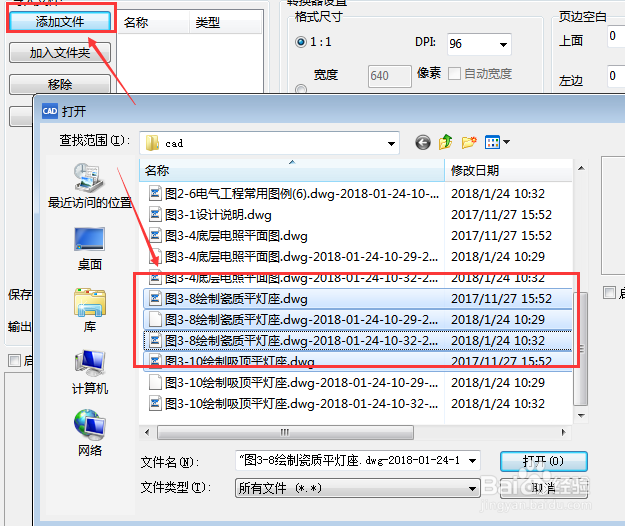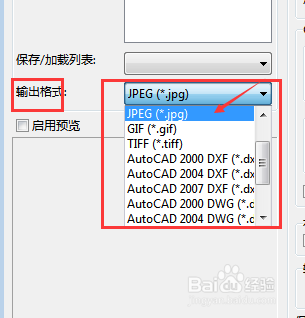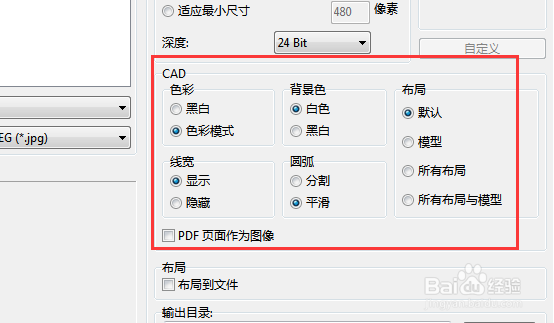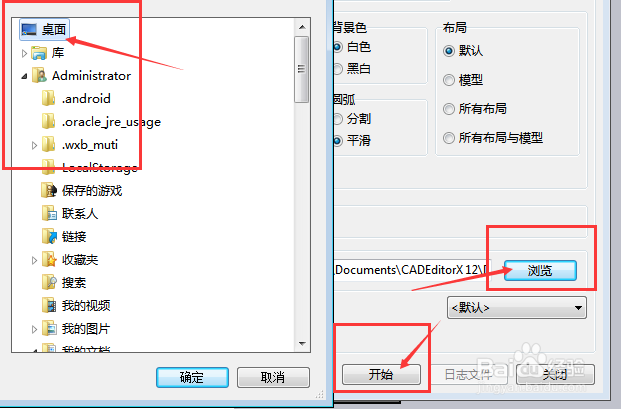CAD文件该怎样转换成JPG格式的图片
1、首先打开电脑上的浏览器搜索CAD编辑器,下载安装好排名靠前的,然后打开软件
2、然后点击右上角的“文件”选项。再点击下拉菜单中的“批处理”,再点击右侧面板中的“批处理
3、在新出了的列表中点击“添加文件”,选择需要转换的文件。按住ctrl键可以多选
4、然后在“输出格式”中选择需要输出的格式,这里就选择为“jpg”格式了,转换以后的文件格式就为jpg格式了
5、在右侧可以对转换文件的色彩,背景色,布局等一些进行修改
6、设置完成后,点击右下角“浏览”按键选择文件最后存储位置,然后点击开始按键即可
声明:本网站引用、摘录或转载内容仅供网站访问者交流或参考,不代表本站立场,如存在版权或非法内容,请联系站长删除,联系邮箱:site.kefu@qq.com。
阅读量:51
阅读量:20
阅读量:54
阅读量:67
阅读量:23